随着科技的快速发展,越来越多的人开始依赖电脑进行日常工作和学习。尤其是在家庭和办公环境中,Windows 10系统以其良好的用户体验和高度的兼容性,成为了众多用户的首选操作系统。而在日常使用中,能够合理安排电脑的开关机时间,可以大大提高工作和学习的效率。本文将为大家详细介绍如何在Windows 10中进行定时开机设置。

首先,想要实现Windows 10的定时开机功能,用户需要了解这一功能所涉及的硬件和软件环境。实际上,定时开机的设置并不直接在Windows 10系统内部进行,而是需要借助主板BIOS的设置。具体步骤如下:
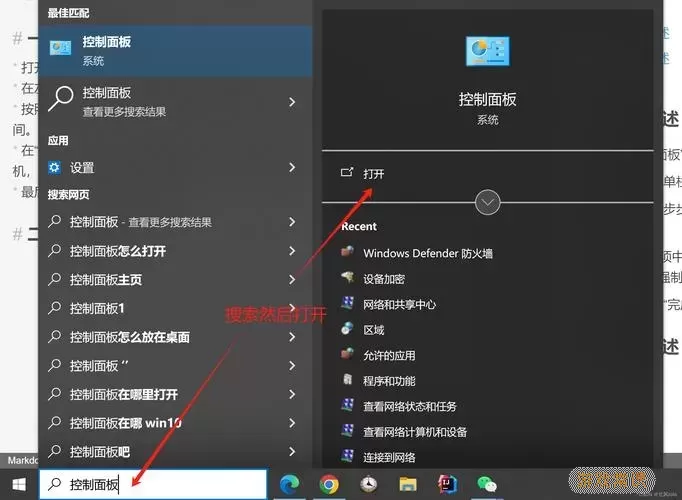
1. 进入BIOS设置
重启电脑,在电脑开机时按下特定的键(如F2、Delete、Esc等,不同品牌的主板可能有所不同),进入BIOS设置界面。请注意,您需要根据自己电脑的品牌,选择合适的键进行操作。在进入BIOS后,您会看到一个菜单,里面包含了各种硬件参数的设置选项。
2. 找到电源管理选项
在BIOS设置界面,使用方向键移动到“Power Management Setup”或“电源管理设置”的选项。这一部分的内容可能因主板不同而有所区别,但一般都会有相关的电源管理选项供用户选择。
3. 设置定时开机
在“电源管理设置”中,用户可以找到“Resume by Alarm”或“定时唤醒”等类似选项。选择该选项后,一般会允许用户设置具体的时间,例如可以选择每周的哪一天以及具体的小时和分钟。确保您输入的时间是准确的,并保存设置。
4. 保存并退出BIOS
完成设置后,按下指定的键(例如F10)以保存并退出BIOS。确认后,您的电脑将在设定的时间自动开机。
除了以上步骤外,需要注意的是,定时开机的功能仅在主板和电源支持的情况下才会生效。如果您的电脑无法进行定时开机,请检查您的主板说明书或咨询专业人士。
除了设置定时开机,用户在日常使用Windows 10时,还可以使用一些功能来提升使用体验。例如,利用Windows 10的快捷方式来快速进入应用程序,或者使用“计划任务”功能来自动运行某些程序。这些功能能够有效提高工作效率。
同时,在电脑定时开机后,建议设置一些常用软件的自动启动,比如浏览器、办公软件等,这样可以让您在开机后便捷地开始工作。您可以在系统设置中找到“启动”选项,选择您希望开机时自动运行的程序。
总之,Windows 10的定时开机设置可以为用户在高效管理时间和资源有限的生活中提供很大的便利。通过简单几步的设置,便能实现自动开机。同时,合理利用操作系统中的其他功能,也能进一步提高使用体验。希望本篇文章能够帮助您顺利完成Windows 10的定时开机设置,让您的工作和生活更加顺利。
在使用定时开机的功能时,也要注意合理安排时间,确保电源连接正常,以避免不必要的麻烦。祝愿每位用户都能在高效便捷的电脑操作中,享受科技带来的便利和快乐!
windows10定时开机怎么设置[共1款]
-
 豌豆大作战破解版70.49MB战略塔防
豌豆大作战破解版70.49MB战略塔防 -
 铁甲威虫骑刃王游戏手机版6.72MB角色扮演
铁甲威虫骑刃王游戏手机版6.72MB角色扮演 -
 PUBG国际服3.1版551.44MB飞行射击
PUBG国际服3.1版551.44MB飞行射击 -
 mesugakis游戏荧手机版223.13MB益智休闲
mesugakis游戏荧手机版223.13MB益智休闲 -
 罪恶集中营中文版14.5MB角色扮演
罪恶集中营中文版14.5MB角色扮演 -
 幸福宅女养成方法汉化正式版221.42M角色扮演
幸福宅女养成方法汉化正式版221.42M角色扮演
-
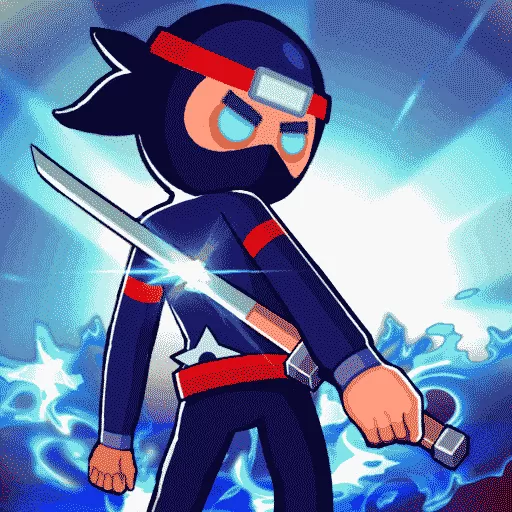 大战三回合官方版本171.18KB | 冒险游戏2025-02-03
大战三回合官方版本171.18KB | 冒险游戏2025-02-03 -
 弥赛亚誓约游戏新版本394.9M | 其他2025-02-03
弥赛亚誓约游戏新版本394.9M | 其他2025-02-03 -
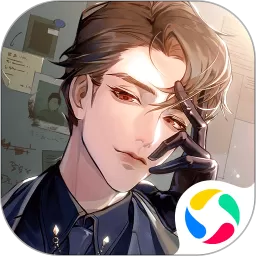 黑猫奇闻社安卓版最新1.23GB | 解谜游戏2025-02-03
黑猫奇闻社安卓版最新1.23GB | 解谜游戏2025-02-03 -
 欢乐钓鱼下载免费72.84KB | 益智休闲2025-02-03
欢乐钓鱼下载免费72.84KB | 益智休闲2025-02-03 -
 悟空竞技麻将手游免费版19.7MB | 棋牌娱乐2025-02-03
悟空竞技麻将手游免费版19.7MB | 棋牌娱乐2025-02-03 -
 小小安静书官服版下载143.49KB | 益智休闲2025-02-03
小小安静书官服版下载143.49KB | 益智休闲2025-02-03















